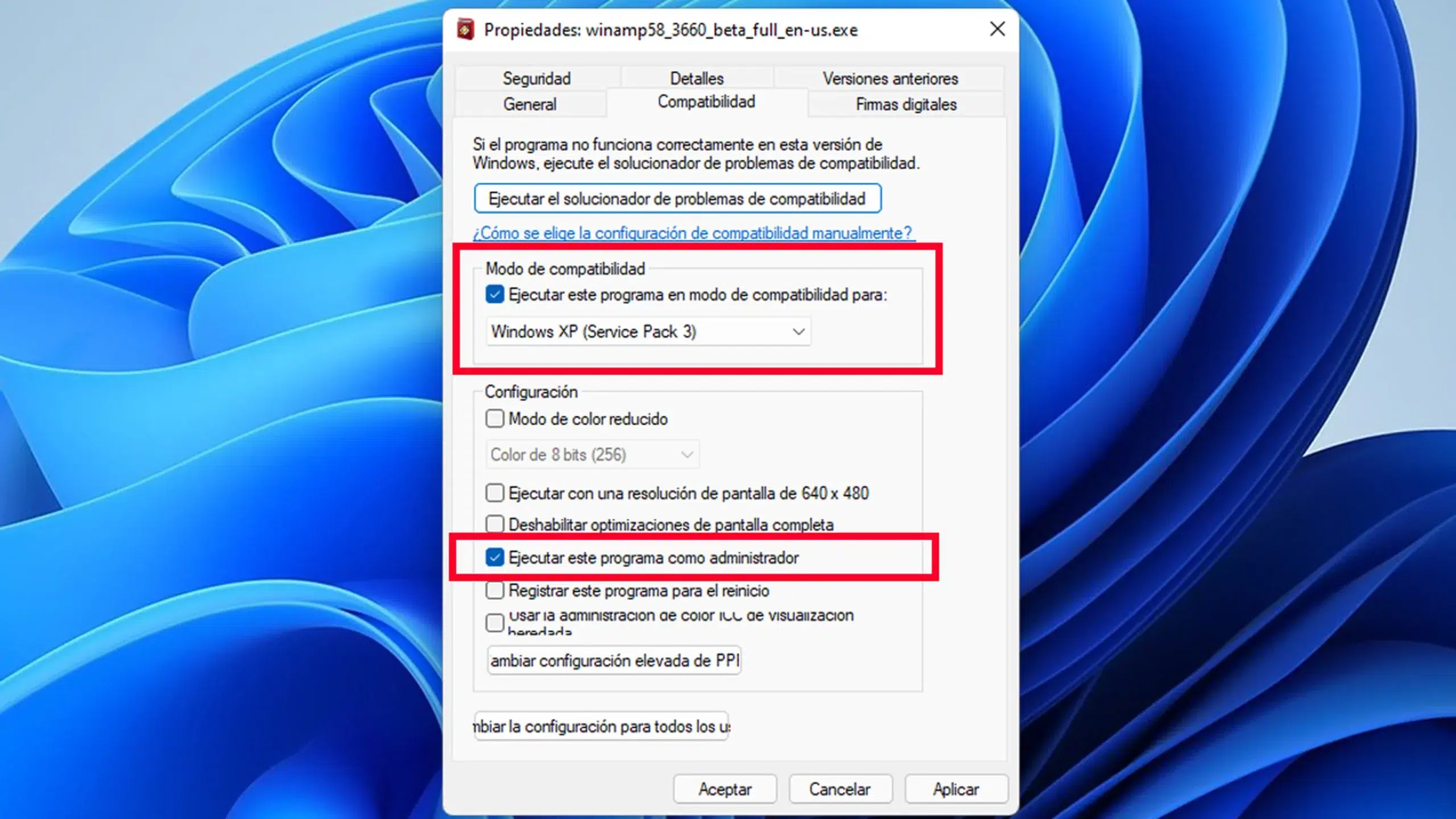- Cumplir los requisitos de hardware de Windows 11 es fundamental antes de utilizar el modo compatibilidad.
- El proceso de configuración es sencillo y permite adaptar programas antiguos a sistemas nuevos con pocos pasos.
- Existen opciones avanzadas y alternativas como máquinas virtuales para casos en los que el modo compatibilidad no sea suficiente.
El avance constante de la tecnología nos trae nuevos sistemas operativos como Windows 11, que no solo aportan mejoras en seguridad y rendimiento, sino que también plantean ciertos desafíos a la hora de ejecutar programas y aplicaciones diseñados para versiones anteriores de Windows. Muchos usuarios se encuentran en la tesitura de querer aprovechar sus programas de siempre en su flamante equipo con Windows 11, pero topan con mensajes de incompatibilidad o fallos inesperados. Por suerte, el propio sistema cuenta con una funcionalidad específica para paliar este tipo de situaciones: el modo compatibilidad.
Dominar el modo compatibilidad de Windows 11 puede marcar la diferencia entre decir adiós a una aplicación vital para tu trabajo o tus ratos de ocio, o seguir utilizándola sin problemas. Si te preguntas cómo puedes beneficiarte de esta herramienta, los pasos que debes seguir o los posibles contratiempos que puedes encontrar, aquí te ofrecemos una guía completamente actualizada, clara y detallada sobre el tema. Además, te contamos algunos trucos adicionales para aumentar las probabilidades de éxito al ejecutar programas antiguos y te daremos claves importantes sobre los requisitos de hardware y software que impone Windows 11.
¿Qué es el modo compatibilidad en Windows 11 y para qué sirve?
El modo compatibilidad en Windows 11 es una función pensada para facilitar la ejecución de programas y juegos que fueron desarrollados para versiones anteriores de Windows, como Windows 7, Windows 8 o incluso Windows XP. Esta herramienta simula el entorno de trabajo de esos sistemas antiguos, modificando ciertos parámetros internos y permisos para que el programa «crea» que sigue funcionando en su sistema original. Así, podemos evitar errores de instalación, bloqueos inesperados o la imposibilidad directa de abrir el software.
Esta opción es especialmente útil en contextos profesionales, donde pueden existir aplicaciones a medida o específicas que todavía no han migrado a versiones más modernas, o en el ámbito personal, para quienes no quieren renunciar a juegos clásicos o utilidades imprescindibles que no han recibido actualizaciones por parte de sus desarrolladores.
Ventajas de usar el modo compatibilidad
- Permite ejecutar programas antiguos que no funcionaban de forma nativa en Windows 11, evitando así la necesidad de buscar alternativas o versiones actualizadas que no siempre existen.
- Facilita la transición a un nuevo sistema operativo sin perder funcionalidad ni acceso a software relevante para el día a día.
- Ahorra costes, ya que no es necesario adquirir de nuevo licencias de programas que ya has pagado y utilizado durante años.
- Ideal para gaming retro, ya que muchos juegos antiguos requieren configuraciones específicas para ejecutarse correctamente en sistemas modernos.
Requisitos previos para usar programas antiguos en Windows 11
Antes de lanzarte a ejecutar cualquier software bajo el modo compatibilidad, es esencial tener en cuenta los requisitos mínimos de hardware y software que establece Windows 11. Si tu equipo no cumple estos requisitos, ni siquiera podrás instalar el sistema operativo, y mucho menos ejecutar aplicaciones antiguas de forma fiable.
- Procesador: Necesitas un procesador de 64 bits, con al menos 1 GHz y 2 núcleos o más, o un SoC (System on a Chip) compatible.
- Memoria RAM: 4 GB como mínimo, aunque lo ideal es contar con más para un funcionamiento fluido.
- Almacenamiento: Al menos 64 GB de espacio libre, preferiblemente SSD para mejorar los tiempos de carga.
- TPM 2.0: Tu placa debería tener el Módulo de Plataforma Segura versión 2.0, que es obligatorio para la instalación de Windows 11.
- Tarjeta gráfica compatible con DirectX 12 y controlador WDDM 2.0 o superior.
- Desactivar el modo S si tu equipo no es la edición Home. El modo S solo se admite en esta edición; en otros casos hay que desactivarlo para instalar aplicaciones fuera de la Microsoft Store.
Si tu dispositivo cumple con estos requisitos, ya puedes comenzar a probar el modo compatibilidad para tus programas antiguos.
Cómo activar el modo compatibilidad en Windows 11 paso a paso
El proceso para usar el modo compatibilidad es sencillo, pero conviene seguirlo al pie de la letra para evitar errores. Aquí tienes las instrucciones detalladas:
- Localiza el archivo ejecutable del programa que deseas poner en modo compatibilidad. Suele ser un archivo con extensión .exe, ubicado dentro de la carpeta donde instalaste el programa.
- Haz clic con el botón derecho del ratón sobre el ejecutable y selecciona la opción «Propiedades» en el menú contextual.
- Dentro de la ventana de Propiedades, ve a la pestaña «Compatibilidad».
Aquí encontrarás un apartado que dice Modo de compatibilidad. Marca la casilla “Ejecutar este programa en modo compatibilidad para:” y en el menú desplegable selecciona el sistema operativo anterior para el que fue diseñado el programa (Windows 7, Windows 8, etc). - Si el programa requiere permisos de administrador para funcionar correctamente, marca también la casilla “Ejecutar este programa como administrador” en la misma pestaña.
- Pulsa en “Aceptar” o “Aplicar” para guardar los cambios. Ya puedes ejecutar el programa con el nuevo modo compatibilidad activado.
- Si quieres que la configuración se aplique a todos los usuarios del equipo, haz clic en “Cambiar la configuración para todos los usuarios”, ajusta las opciones necesarias y confirma de nuevo.
Ahora solo tienes que abrir el programa como lo harías normalmente y comprobar si funciona correctamente bajo estas condiciones. En muchos casos, este sencillo ajuste basta para que el software se ejecute sin problemas en Windows 11.
Opciones avanzadas y otros ajustes de compatibilidad
La pestaña de compatibilidad no solo permite ejecutar programas en modo anterior, sino que incluye ajustes avanzados que pueden ayudar si el cambio básico no resuelve el problema:
- Ejecutar en resolución de pantalla reducida: Útil para juegos o programas que solo funcionan en resoluciones antiguas.
- Reducir la configuración de color: Algunas aplicaciones exigen modos de color específicos (por ejemplo, 256 colores).
- Desactivar optimizaciones de pantalla completa: Para evitar conflictos con gráficos modernos o monitores ultrapanorámicos.
- Ejecutar con un DPI específico: Ideal para evitar que la interfaz del programa se vea pixelada o desproporcionada en pantallas de alta resolución.
Estos ajustes suelen utilizarse solo en casos concretos donde el sistema operativo detecta incompatibilidades particulares. Si tu aplicación antigua no necesita estos cambios, lo habitual es mantenerlos desactivados.
Cómo desactivar el modo compatibilidad en Windows 11
Si tras probar el modo compatibilidad el programa sigue sin funcionar bien o notas que va peor que antes, puedes revertir los cambios fácilmente:
- Haz clic derecho en el ejecutable y entra de nuevo a “Propiedades”.
- Dirígete a la pestaña “Compatibilidad” y desmarca todas las casillas habilitadas anteriormente.
- Pulsa en “Aceptar” para guardar los cambios y cierra la ventana.
El ejecutable volverá a abrirse bajo las condiciones estándar de Windows 11. Así podrás probar diferentes configuraciones hasta encontrar la que mejor se adapte a tus necesidades.
¿Qué hacer si el modo compatibilidad no resuelve el problema?
En algunos casos, incluso ajustando el modo compatibilidad y los permisos, puede que la aplicación siga sin funcionar. Esto puede deberse a dependencias concretas, librerías antiguas incompatibles o cambios muy profundos en el sistema operativo respecto a las versiones anteriores. Si te pasa esto, considera las siguientes alternativas:
- Usa máquinas virtuales: Puedes instalar una versión más antigua de Windows en una máquina virtual (como VirtualBox, VMware o Hyper-V) e instalar el programa dentro de ese entorno.
- Busca versiones actualizadas del software: Revisa la web oficial del desarrollador, ya que es posible que hayan lanzado versiones compatibles con Windows 11.
- Utiliza herramientas de terceros: Existen programas específicos para forzar la compatibilidad o simular entornos antiguos, aunque suelen ser menos seguros que la solución nativa del sistema.
- Consulta el soporte técnico de Microsoft o la comunidad: Puede que encuentres soluciones personalizadas para tu caso concreto.
Soporte técnico y pruebas de compatibilidad para empresas
Microsoft pone a disposición de sus clientes empresariales servicios como App Assure, que ofrece ayuda técnica para garantizar que las aplicaciones críticas siguen funcionando correctamente tras actualizar a Windows 11. Así, las empresas pueden evitar riesgos y contar con análisis profesionales de compatibilidad y migración de software. También disponen de herramientas como Test Base para Microsoft 365, pensadas para validar aplicaciones en entornos gestionados antes de desplegarlas masivamente.
Diferencias entre el modo compatibilidad en Windows 10 y Windows 11
En Windows 11 el modo compatibilidad se mantiene muy similar al de Windows 10, pero existen ciertas diferencias clave:
- Requisitos más estrictos de hardware: Windows 11 exige TPM 2.0 y procesadores modernos, lo que puede dejar fuera equipos antiguos que sí funcionaban con Windows 10.
- Mejoras en estabilidad y detección automática: El sistema reconoce de manera más eficiente la necesidad de aplicar compatibilidad en determinados ejecutables.
- Opciones visuales más avanzadas: El ajuste de DPI y adaptaciones a resoluciones elevadas funcionan mejor en Windows 11.
Si ya estabas familiarizado con el modo compatibilidad de versiones anteriores, no tendrás problemas en adaptarte al sistema actual, aunque siempre es recomendable revisar los ajustes específicos de cada caso.
Redactor apasionado del mundo de los bytes y la tecnología en general. Me encanta compartir mis conocimientos a través de la escritura, y eso es lo que haré en este blog, mostrarte todo lo más interesante sobre gadgets, software, hardware, tendencias tecnológicas, y más. Mi objetivo es ayudarte a navegar por el mundo digital de forma sencilla y entretenida.